あなたにとって、音楽が大切ですか?
「音楽は、絆を強めます。音楽を一緒に演奏したり、一緒に聴く人たちは、強いつながりを感じられるのです」と Levitin 氏は述べています。確かに、音楽は生活の一部として、私たちの日常生活に大影響を与えます。
音楽を聴くといえば、CD、パソコン、携帯などデバイスを使って人がいっぱいですが、いま時代のストリーミングを使って聴くという方が多いと思います。
2000年代のダウンロード販売時代に反して、今は「Apple Music」、Spotify、 Dezzer などストリーミングにより聴き放題の時代に突入しています。
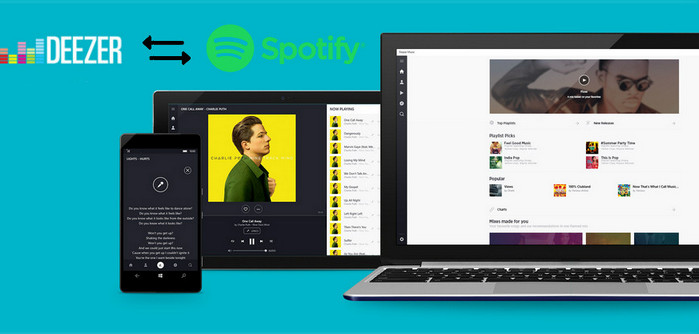
データを受信しながら同時に再生を行う方式のことで、聴きたい音楽を聴きたい時にすぐ聴けるのがとても便利です。各サービスに特色がありますので、楽曲数やジャンルなどをチェックして、自分に合うサービスを探すことができます。しかし、長時間で一つのサービスを楽しむなら、ときときほかのサービスをトライしたこともあるでしょう。
ですが、別のサービスからの切り替え, 例えば、Spotify から Deezer への切り替える場合、Spotify で作成したプレイリストやトラックなどはエクスポートできなく、Deezer でゼロから自分の音楽コレクションを再作成するしたかがありません。しかし、Spotify から Deezer へプレイリストをエクスポートするソリューションがあります? 答えはイエスです。ということで今回はあなたの時間と労力を節約するために、Spotify から Deezer へプレイリストを転送する方法をまとめて紹介しています。
チューン・マイ・ミュージックとは、Spotify、YouTube など任意の音楽アプリから他の音楽アプリにプレイリストを転送する機能が提供されたオンラインサイトです。操作しやすい、簡単な手順で Spotify の音楽を Deezer に転送できます。
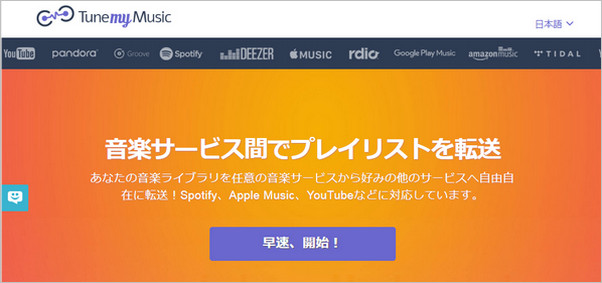
ステップ1: https://www.tunemymusic.com/jp/ のリンクを開き、プロセスを開始して、ソースとなる音楽アプリを選択します。
ステップ2: Spotify アカウントをチューン・マイ・ミュージックに接続させて、プレイリストを読み込みます。Spotify プレイリストURL をペーストでもいい。

ステップ3:リストされたプレイリストを選択して、「ゴールを選択」をクリックして、ゴールとなる音楽アプリ Deezer を選択して、Deezer アカウントをチューン・マイ・ミュージックに接続させ、 Spotify の音楽を Deezer に転送開始します。

Mooval は Deezer と Spotify の間にプレイリストを転送できるオンラインサイトです。
ステップ1: https : //www.mooval.de/ のリンクを開き、プロセスを開始します。
ステップ2:エクスポートとインポートのサービスを選択し、[接続]をクリックして、Deezer アカウントと Spotify アカウントを Mooval に接続させます。
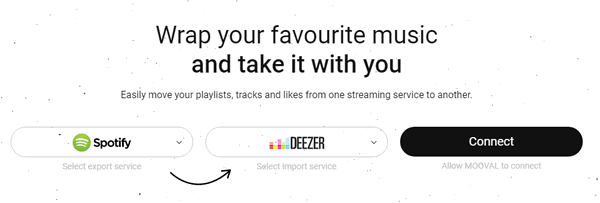
ステップ3:エクスポートとインポートのサービスを選択し、[接続]をクリックして、Deezer アカウントと Spotify アカウントを Mooval に接続させます。あなたのSpotify はやDeezer アカウント上のデータにアクセスするために Mooval のログイン権限を付与。
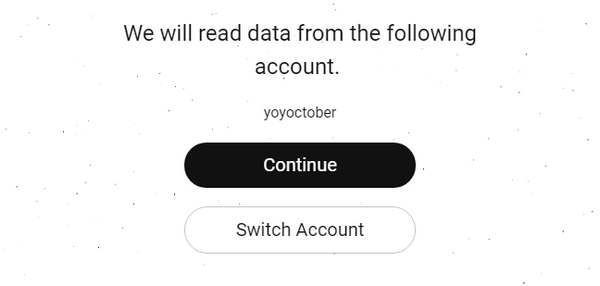
ステップ4:そして、音楽アプリのプレイリストの分析を開始して、[移動]をクリックして、プレイリストをSpotifyからDeezerに
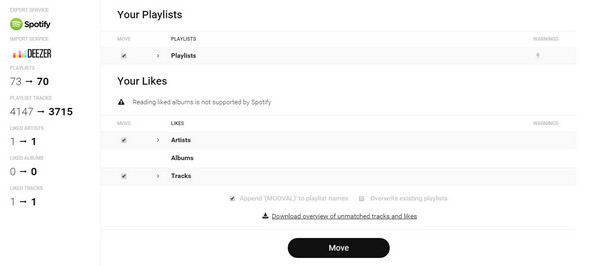
Spotify アカウントにサインインすることなく、Spotizr はSpotify から Deezer にプレイリストを転送する最も簡単な方法です。
ステップ 1: Spotizr 公式サイト http://spotizr.com/ を開きます。
ステップ 2: 検索バーに Spotify はプレイリストの URL をコピー&ペーストします。
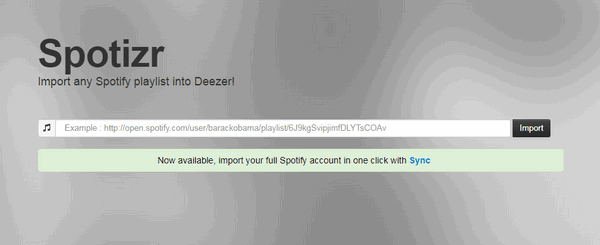
ステップ 3:「インポート」ボタンをクリックすると、Deezer ログインページにリダイレクトされます。そこに Deezer アカウントにログインすることができます。追加されたプレイリストは自動的に変換され、Deezer にインポートされます。
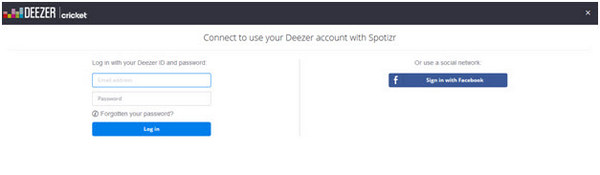
Soundiiz は、強力なプレイリストコンバータやプレイリストマネージャを使用するために、Deezer と Spotify の間に転送することも簡単です。
ステップ 1: Soundiiz 公式サイト http://soundiiz.com を開きます。Deezer と Spotify を Soundiiz に接続してください。
ステップ 2:Spotify から転送したいプレイリストを選択し、宛先として Deezer を選択します。
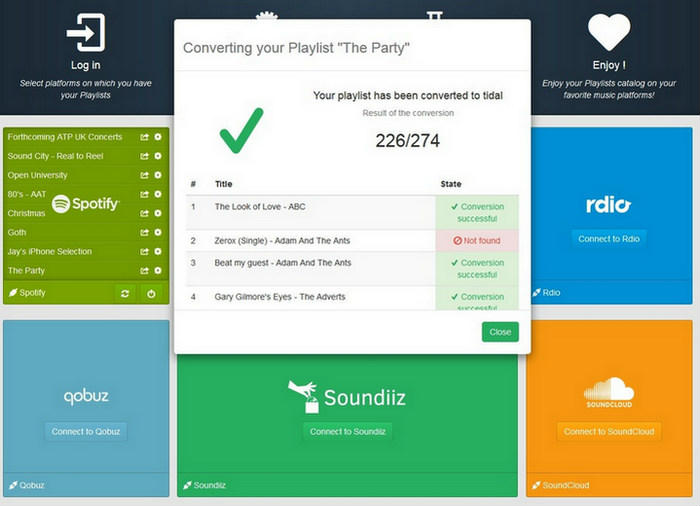
ステップ 3:Spotify から転送したいプレイリストを変換開始して Deezer に転送します。
上記の部分では、Spotify プレイリストを Deezer に転送するためによく使用した4つの方法をリストしています。次の文では Spotify 音楽変換ソフトを利用して、Spotify のプレイリストを Deezer にアップロードする便利な方法をご紹介します。それは Spotify プレイリストを MP3、AAC、FLAC、WAV などのオーディオフォーマットに無損失でダウンロードして、Spotofy ローカルファイルを Deezer にアップロードすることです。
Spotify 音楽変換とは、Spotify 向けの究極音楽変換ソフトです。このアプリを使えば、Spotify での音楽や、プレイリストを MP3、AAC、WAV、AIFF、FLAC、ALAC などに変換して高品質で保存できます。変換後、曲の ID タグ情報をそのまま保持してくれます。
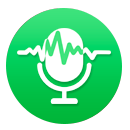
![]() Spotify から音楽や、プレイリストをダウンロードし、普通の MP3、AAC、WAV、AIFF、FLAC、ALAC などのファイル形式に変換して保存できる。
Spotify から音楽や、プレイリストをダウンロードし、普通の MP3、AAC、WAV、AIFF、FLAC、ALAC などのファイル形式に変換して保存できる。![]() 変換後、ID タグ情報をそのまま保持する。
変換後、ID タグ情報をそのまま保持する。![]() 最新バージョンの Spotify に完全対応。
最新バージョンの Spotify に完全対応。![]() Windows 版と Mac 版も用意。
Windows 版と Mac 版も用意。
下記のように、Windows パソコンでの操作を例にして、Spotify 音楽変換を使って、Spotify から音楽や、プレイリストを PC に保存してDeezer にアップロードする手順を紹介させていただきます。
ステップ1:
Spotify 音楽変換 Windows 版を Windows パソコンにダウンロードしてインストールします。インストール後、プログラムを実行すると、自動的に Spotify が起動します。下記のような画面が表示されます。

ステップ2:
メイン画面の「+」をクリックして、音楽の追加ウィンドウを開きます。Spotify での曲や、プレイリストのリンクをコピーして、ウィンドウに貼り付けて、「解析」をクリックすると、自動的に曲が検出されます。曲を確認して「OK」をクリックすれば、選択した曲は変換リストに表示されます。

ステップ3:
右上にある歯車のようなアイコンをクリックして、設定ウィンドウを開きます。出力形式には MP3、AAC、WAV、AIFF、FLAC、ALAC などが用意されています。ここでは、MP3 出力形式を設定します。変換モードを「Spotify レコード」に設定し、出力品質と出力フォルダを設定します。

ステップ4:
下部にある「変換」ボタンをクリックして変換を開始します。変換が完了まで、しばらく待ちます。

ステップ5:
変換が完了した後、変換成功した画面が表示されます。出力フォルダを開けば、変換済みの音楽が見つかります。それらの曲を iPhone、スマホ、MP3 プレイヤーなどのポータブルデバイスに転送してゆっくり楽しむことが簡単にできます。
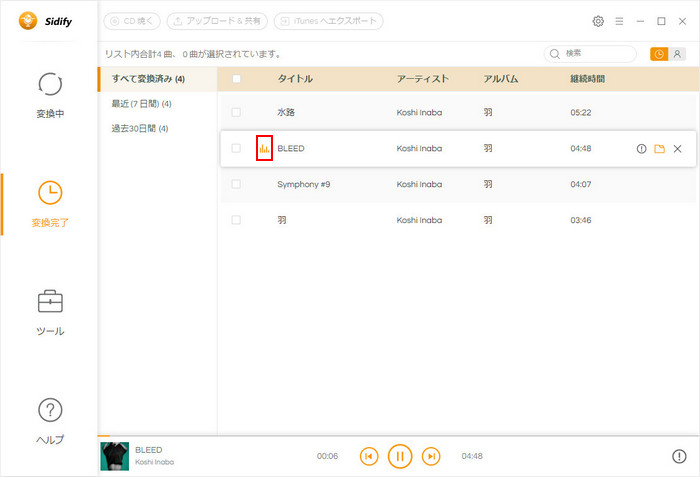
最後に:
ローカルの Spotify プレイリストを Deezer にアップロードします。Deezer.com に移動し、「マイミュージック」をクリックして >>「もっと」>>「私の MP3 ファイル」をクリックして、コンピュータのドライブから変換済の MP3 Spotify ファイルを選択し、Deezer にアップロードすれば OK です。
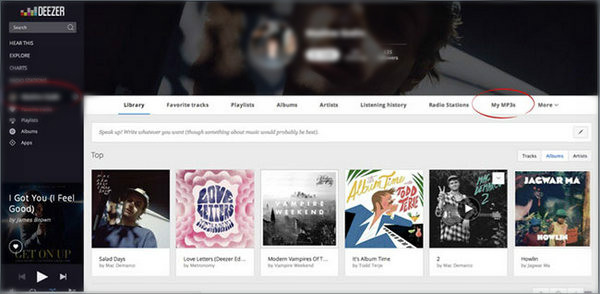
Spotify のお気に入りの音楽を Deezer に簡単に転送方法のご紹介は以上になります。最後まで読んで頂きありがとうございました。上記の方法で、お気にあった方法がありますか?ご愛用されたら、幸いです。